本篇文章为大家展示了如何解决WIN7从开始菜单选择关机时电脑没反应的问题,代码简明扼要并且容易理解,绝对能使你眼前一亮,通过这篇文章的详细介绍希望你能有所收获。
WIN7从开始菜单选择关机时电脑没反应的解决方法:首先快捷键 【win+R】中输入“regedit”点击【回车】;然后右边找到“AutoEndTasks”并双击;最后重新登录系统就生效了。
点击【开始】→【运行】或按快捷键 【win+R】中输入“regedit”点击【回车】 如下图:

展开到"HKEY_CURRENT_USER\ControlPanel\Desktop"下,如图所示:
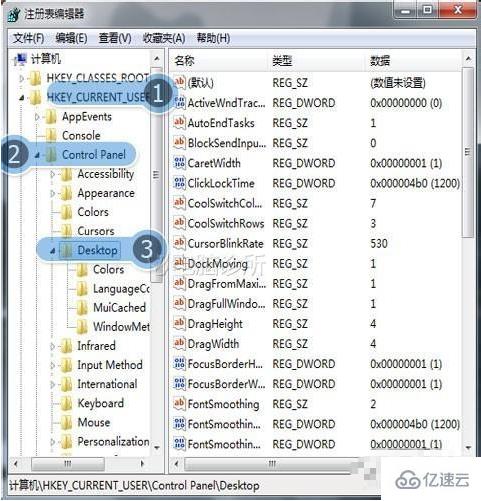
在右边找到“AutoEndTasks”双击后,把它的值改为“1”→点击【确定】:

【注销】重新登录系统后就生效了
6
XP解决方案
7
点击【开始】→【运行】:

输入“regedit”点击【确定】:

在注册表编辑器页面展开到“HKEY_CURRENT_USER/Control panel/Desktop”:
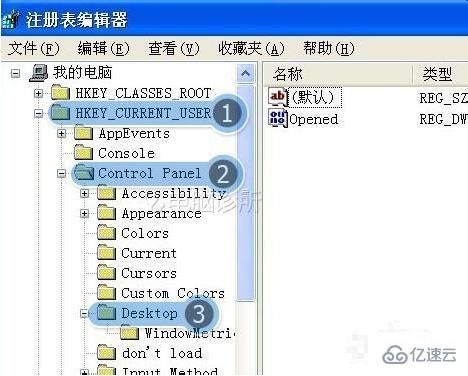
在右边找到“AutoendTasks”双击:
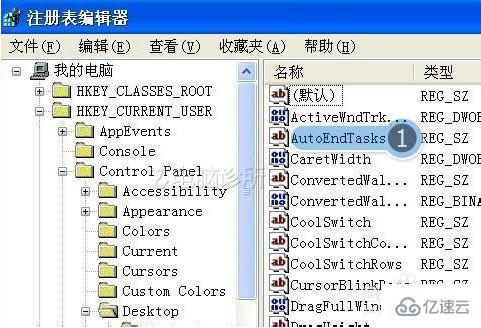
打开页面后在【数值数据(V)】把它的值改为“1”→【确定】:

上述内容就是如何解决WIN7从开始菜单选择关机时电脑没反应的问题,你们学到知识或技能了吗?如果还想学到更多技能或者丰富自己的知识储备,欢迎关注行业资讯频道。





